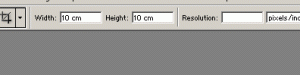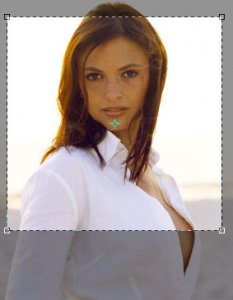Kodiak
Aktiv medlem
Hej!
Om jag i Adobe Photoshop vill beskära en bild till en specifik storlek, hur gör jag?
Tex om jag har en bild som är 10x15 cm och vill beskära den till 6x6 cm (tex för att passa in i en speciell ram). Jag skulle vilja kunna skriva in måtten och sen få upp en markering som jag kan flytta runt innan jag bestämmer för mig ett specifikt utsnitt. Går det?
Tack!
/Svante
Om jag i Adobe Photoshop vill beskära en bild till en specifik storlek, hur gör jag?
Tex om jag har en bild som är 10x15 cm och vill beskära den till 6x6 cm (tex för att passa in i en speciell ram). Jag skulle vilja kunna skriva in måtten och sen få upp en markering som jag kan flytta runt innan jag bestämmer för mig ett specifikt utsnitt. Går det?
Tack!
/Svante